
Innholdsfortegnelse:
- Forfatter John Day [email protected].
- Public 2024-01-30 11:24.
- Sist endret 2025-01-23 15:02.
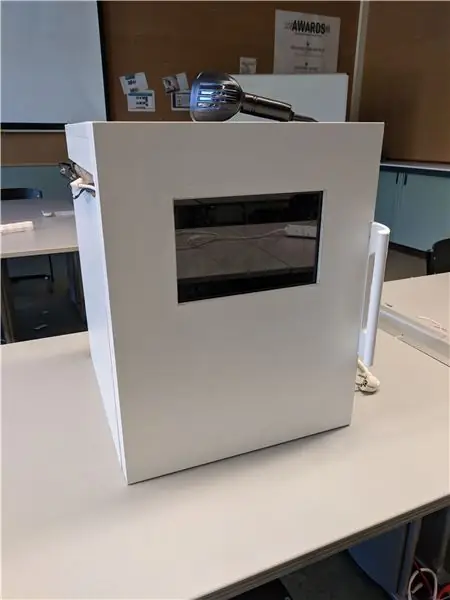


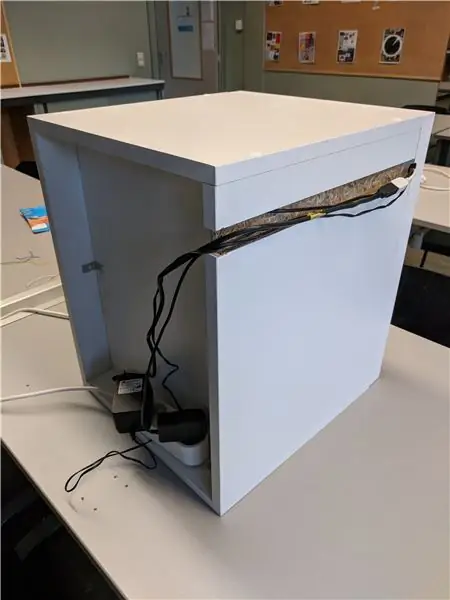
SmartFreezer er en enkel måte å organisere fryseren på. Dette prosjektet inneholder et nettsted som er gjort responsivt, slik at det kan brukes på hvilken som helst enhet.
Alle produktene dine vises i en fin oversikt. Et produkt inneholder følgende informasjon:
- Navn
- Ikon
- Opprettelsesdato
- Utløpstid
- Ekstra kommentarer
Produkter kan legges til listen på tre måter, manuelt, ved hjelp av en mal eller via en strekkode på produktet.
Maler er produkter som kan legges til igjen ved behov. Slik at du ikke trenger å skrive inn alle detaljene i produktet hver gang du legger det i fryseren.
Det er også en temperaturside som viser gjeldende temperatur og lar deg endre den.
Og til slutt er det også en innstillingsside, men dette er en dummy -side. Bortsett fra infosiden som viser ip -adressen til bringebærpi.
Trinn 1: Komponenter



Komponentene du trenger for dette prosjektet er:
Raspberry Pi 3 B/B+
- En berøringsskjerm
- Strekkodeskanner
- Temperatursensor (ds18b20)
- Passiv summer
- 10k ohm motstand
- 110 ohm motstand
For en detaljert oversikt over kostnadene ved prosjektet mitt, se:
Trinn 2: Lag krets
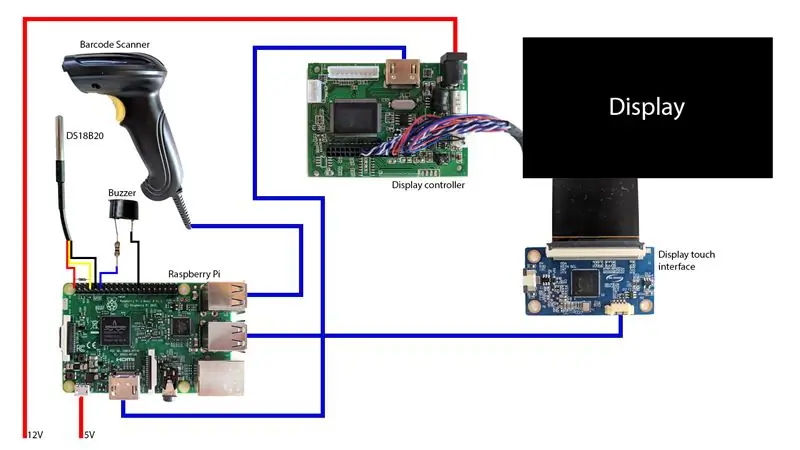
Koble til alt:
- Koble strekkodeskanneren til Raspberry Pi ved hjelp av USB.
- Skjermen er også tilkoblet via USB, men også med hdmi til Pi.
-
Koble temperatursensoren til GPS -pinnene på bringebæret:
- Rød ledning> 3,3V
- Svart ledning> GND
- Gul ledning> GPIO4
- Lodd 10k -motstanden mellom de røde og gule ledningene.
-
Koble summeren til gpio -pinnene:
- Plusspolen til 110 ohm motstanden og fra motstanden til GPIO17.
- Minuspolen til GND.
Trinn 3: Konfigurere Raspberry Pi
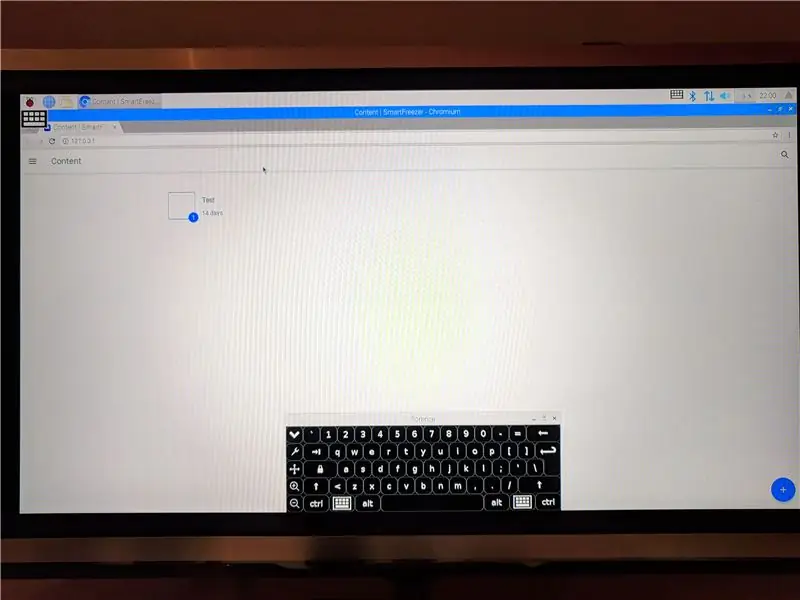
For å begynne å koble et tastatur til Raspberry Pi og koble strømmen til pi og skjermen. Du kan også bruke en annen skjerm for dette trinnet som en TV eller noe annet.
Første trinn er å laste ned de nødvendige filene:
wget
Pakk deretter ut arkivet:
pakke ut smartfreezer.zip
Gjør oppsettfilen kjørbar:
chmod 744 oppsett
Start oppsettet:
./oppsett
Etter det skal alt settes opp
Trinn 4: Opprette konstruksjon


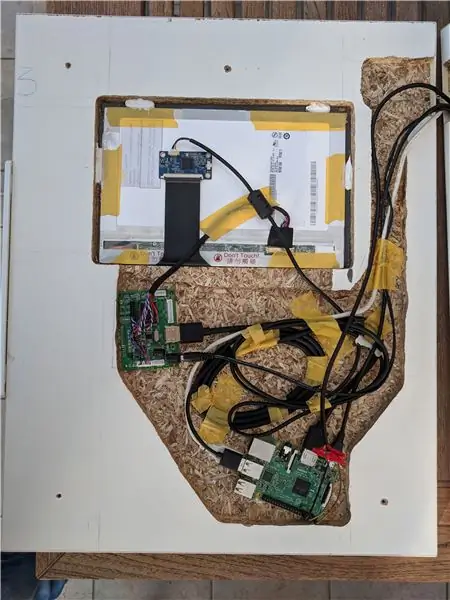
Selv er jeg ikke veldig praktisk, så jeg kan ikke lage konstruksjonen selv, men jeg hjalp til med å designe den.
Så la kreativiteten flyte og lag en unik sak for dette prosjektet!
Trinn 5: Konklusjon
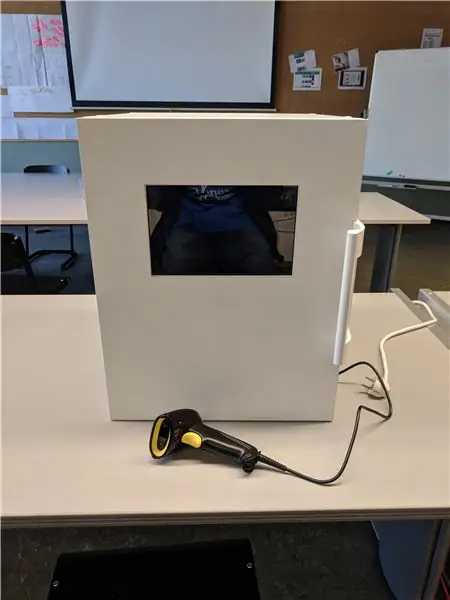
Dette er et veldig nyttig prosjekt for folk som aldri vet hva som er i fryseren.
Rediger gjerne filene for å styrke det!
Alle filene er tilgjengelige på Github:
Anbefalt:
Arduino bilvarslingssystem for omvendt parkering - Trinn for trinn: 4 trinn

Arduino Car Reverse Parking Alert System | Trinn for trinn: I dette prosjektet skal jeg designe en enkel Arduino Car Reverse Parking Sensor Circuit ved hjelp av Arduino UNO og HC-SR04 Ultrasonic Sensor. Dette Arduino -baserte bilreverseringssystemet kan brukes til autonom navigasjon, robotavstand og andre områder
Trinn for trinn PC -bygging: 9 trinn

Steg for trinn PC -bygging: Rekvisita: Maskinvare: HovedkortCPU & CPU -kjøler PSU (strømforsyningsenhet) Lagring (HDD/SSD) RAMGPU (ikke nødvendig) CaseTools: Skrutrekker ESD -armbånd/mathermal pasta m/applikator
Tre høyttalerkretser -- Trinn-for-trinn opplæring: 3 trinn

Tre høyttalerkretser || Trinn-for-trinn opplæring: Høyttalerkretsen styrker lydsignalene som mottas fra miljøet til MIC og sender den til høyttaleren der forsterket lyd produseres. Her vil jeg vise deg tre forskjellige måter å lage denne høyttalerkretsen på:
RC -sporet robot ved hjelp av Arduino - Trinn for trinn: 3 trinn

RC -sporet robot ved bruk av Arduino - Steg for trinn: Hei folkens, jeg er tilbake med et annet kult Robot -chassis fra BangGood. Håper du har gått gjennom våre tidligere prosjekter - Spinel Crux V1 - Gesture Controlled Robot, Spinel Crux L2 - Arduino Pick and Place Robot with Robotic Arms og The Badland Braw
Hvordan lage et nettsted (en trinn-for-trinn-guide): 4 trinn

Hvordan lage et nettsted (en trinn-for-trinn-guide): I denne veiledningen vil jeg vise deg hvordan de fleste webutviklere bygger nettstedene sine og hvordan du kan unngå dyre nettstedbyggere som ofte er for begrenset til et større nettsted. hjelpe deg med å unngå noen feil som jeg gjorde da jeg begynte
